Πώς να υποβαθμίσετε την έκδοση Node στα Windows
Miscellanea / / April 04, 2023
Το Node.js είναι ένα περιβάλλον πολλαπλών πλατφορμών όπου μπορείτε να εκτελέσετε τον κώδικα JavaScript απευθείας στον υπολογιστή σας. Όχι μόνο μπορείτε να μεταγλωττίσετε και να εκτελέσετε τον κώδικα, αλλά και να μπορείτε να τον γράψετε. Το Node.js χρησιμοποιείται συνήθως από προγραμματιστές, προγραμματιστές ή κάποιον που θέλει να δημιουργήσει ή να αναπτύξει κάτι χρησιμοποιώντας JavaScript. Διαφορετικές εκδόσεις node.js έχουν ορισμένα χαρακτηριστικά διαφορετικά από τα άλλα. οι πιο πρόσφατες εκδόσεις του node.js έχουν όλα όσα έχει μια παλαιότερη έκδοση και είναι ακόμα καλύτερες. Εάν εγκαταστήσατε μια νέα έκδοση node.js, μπορεί να σας λείπουν ορισμένες λειτουργίες και θέλετε να διατηρήσετε την τρέχουσα έκδοση, αλλά να εξακολουθείτε να χρησιμοποιείτε την παλαιότερη έκδοση. Και μπορείς να το κάνεις πολύ εύκολα! Εάν θέλετε να χρησιμοποιήσετε περισσότερες από μία εκδόσεις Node στη συσκευή σας Windows, αυτό το άρθρο θα σας καθοδηγήσει να εγκαταστήσετε την έκδοση Node των Windows. που σημαίνει ότι λαμβάνει περισσότερες από μία εκδόσεις Node στα Windows σας. Θα σας βοηθήσει πράγματι να κατανοήσετε πώς να υποβαθμίσετε την έκδοση Node των Windows. Συνέχισε λοιπόν να διαβάζεις μέχρι το τέλος!

Πίνακας περιεχομένων
- Πώς να υποβαθμίσετε την έκδοση Node στα Windows
- Μπορώ να αλλάξω την έκδοση του κόμβου;
- Μπορώ να εγκαταστήσω 2 εκδόσεις Node Windows;
- Μπορώ να εκτελέσω 2 εκδόσεις Node;
- Πώς μπορώ να εγκαταστήσω μια παλαιότερη έκδοση του Node στα Windows;
Πώς να υποβαθμίσετε την έκδοση Node στα Windows
Διαβάστε αυτό το άρθρο μέχρι το τέλος για να μάθετε τα βήματα που δείχνουν πώς να υποβαθμίσετε την έκδοση Node των Windows με λεπτομερή τρόπο χρησιμοποιώντας τις εικόνες για καλύτερη κατανόηση.
Μπορώ να αλλάξω την έκδοση του κόμβου;
Ναί, μπορείτε να αλλάξετε την έκδοση του Node στη συσκευή σας Windows. Πρέπει να κατεβάσετε και να εγκαταστήσετε το Node Version Manager (NVM) στη συσκευή σας Windows, χρησιμοποιώντας το οποίο μπορείτε να κατεβάσετε και να εγκαταστήσετε όλες τις εκδόσεις του node.js και να κάνετε εναλλαγή μεταξύ τους εύκολα όταν χρειάζεται. Το NVM σάς επιτρέπει να εγκαταστήσετε την έκδοση κόμβου των Windows και στη συνέχεια να την απεγκαταστήσετε εάν δεν απαιτείται η έκδοση και πολλές άλλες εργασίες που σχετίζονται με την έκδοση κόμβου. Τώρα, πρέπει να ξέρετε αν μπορώ να αλλάξω την έκδοση Node.
Μπορώ να εγκαταστήσω 2 εκδόσεις Node Windows;
Ναί, μπορείτε να εγκαταστήσετε την έκδοση 2 Node των Windows. Είναι δυνατή και έγκυρη η εγκατάσταση δύο ή περισσότερων εκδόσεων Node σε μία συσκευή Windows με τη βοήθεια του NVM. Απλώς εγκαταστήστε το NVM στη συσκευή σας Windows και μπορείτε να εγκαταστήσετε δύο ή περισσότερες εκδόσεις κόμβου και να είστε ικανοί να χρησιμοποιείτε οποιαδήποτε από τις εγκατεστημένες εκδόσεις κάθε φορά και επίσης να μπορείτε να υποβαθμίσετε ή να αναβαθμίσετε τον Κόμβο εκδοχή.
Διαβάστε επίσης: 11 καλύτερα IDE για προγραμματιστές Node.js
Μπορώ να εκτελέσω 2 εκδόσεις Node;
Οχι, δεν μπορείτε να εκτελέσετε 2 εκδόσεις Node στον υπολογιστή σας ταυτόχρονα. Μπορείτε να χρησιμοποιήσετε μόνο τυχόν εγκατεστημένες εκδόσεις node.js στη συσκευή σας Windows. Μπορείτε να εγκαταστήσετε δύο ή περισσότερες εκδόσεις Node των Windows χρησιμοποιώντας το NVM. μπορείτε να αλλάξετε την έκδοση Node ανάλογα από το γραμμή εντολών. Μπορείτε να ελέγξετε την παρακάτω επικεφαλίδα για τα βήματα για να εγκαταστήσετε την έκδοση Node των Windows και να ενεργοποιήσετε ξανά την έκδοση Node των Windows στα Windows σας.
Πώς μπορώ να εγκαταστήσω μια παλαιότερη έκδοση του Node στα Windows;
Μπορείτε να αποκτήσετε μια παλαιότερη έκδοση του Node και να την υποβαθμίσετε στα Windows. Ακολουθήστε αυτά τα βήματα για τον τρόπο υποβάθμισης της έκδοσης Node των Windows.
Σημείωση: Βεβαιωθείτε ότι μια έκδοση node.js έχει εγκατασταθεί στον υπολογιστή σας.
1. Ανοιξε το επιθυμητό πρόγραμμα περιήγησης στον υπολογιστή σας και επισκεφτείτε το Σελίδα λήψης NVM.
2. Κατεβάστε και εγκαταστήστε το Ρύθμιση NVM στον υπολογιστή σας.
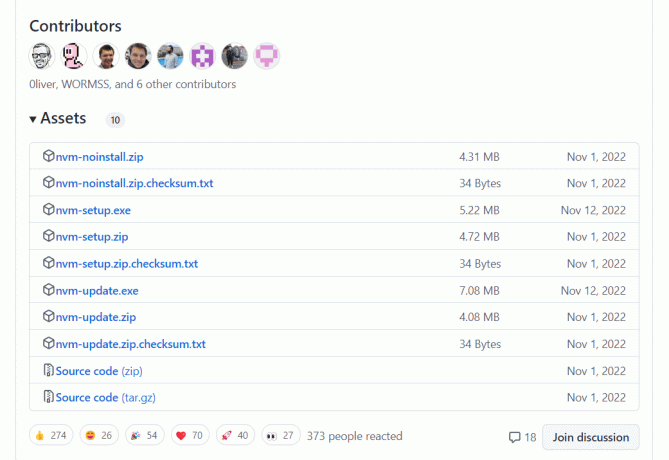
3. Πάτα το Windowsκλειδί, πληκτρολογήστε cmdκαι ανοίξτε το Γραμμή εντολών στον υπολογιστή σας.
4. Στη γραμμή εντολών, πληκτρολογήστε το παρακάτω εντολή και πατήστε το Εισάγετε κλειδί για να ελέγξετε την τρέχουσα έκδοση του node.js που είναι εγκατεστημένη στον υπολογιστή σας.
κόμβος --έκδοση
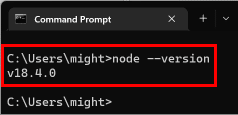
5. Τώρα, πληκτρολογήστε το παρακάτω εντολή και πατήστε Εισαγω για να ελέγξετε εάν το nvm έχει εγκατασταθεί σωστά.
nvm -- έκδοση
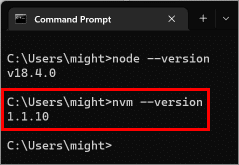
6. Πληκτρολογήστε το παρακάτω εντολή για να εγκαταστήσετε την παλαιότερη έκδοση του node.js.
εγκατάσταση nvm [αριθμός παλαιότερης έκδοσης]
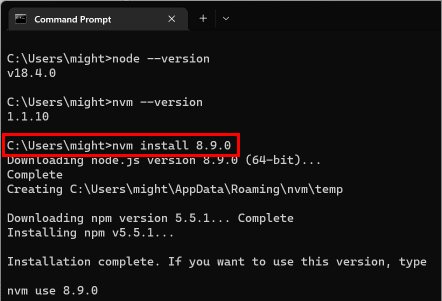
7. Μόλις εγκατασταθεί η παλαιότερη έκδοση, πληκτρολογήστε το παρακάτω εντολή για να δείτε όλες τις εκδόσεις του node.js που είναι εγκατεστημένες στον υπολογιστή σας.
λίστα nvm
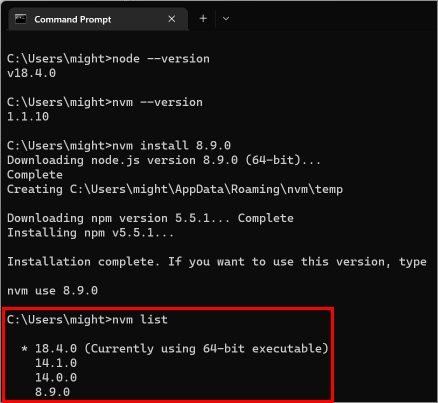
8. Πληκτρολογήστε το παρακάτω εντολή για να χρησιμοποιήσετε την παλαιότερη έκδοση του node.js στον υπολογιστή σας, όπως φαίνεται.
nvm χρήση [αριθμός παλαιότερης έκδοσης]
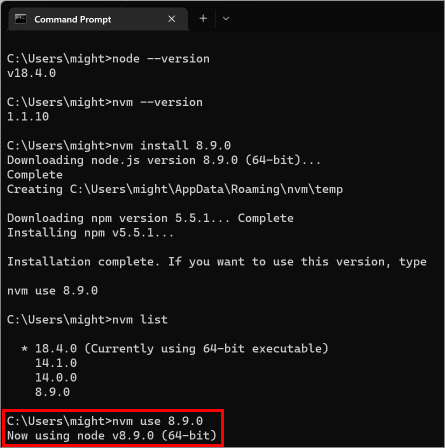
9. Και πάλι, πληκτρολογήστε το παρακάτω εντολή για να ελέγξετε εάν η έκδοση node.js έχει αλλάξει.
κόμβος --έκδοση
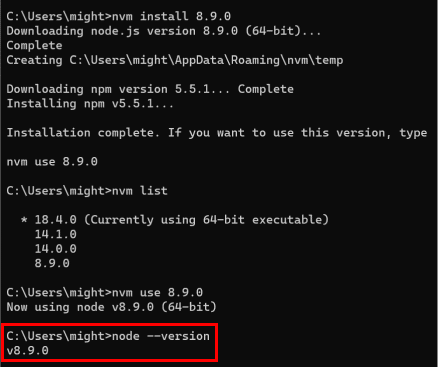
Συνιστάται:
- Πώς να δημοσιεύσετε ένα βίντεο YouTube στο LinkedIn|
- Τι είναι η απώλεια πακέτων στο Valorant;
- Πώς να κάνετε υποβάθμιση από Windows 11 σε Windows 10
- Πώς να εγκαταστήσετε τα εικονίδια των Windows 98 στα Windows 10
Ελπίζουμε να το μάθατε πώς να υποβαθμίσετε την έκδοση Node των Windows. Μη διστάσετε να επικοινωνήσετε μαζί μας με τις ερωτήσεις και τις προτάσεις σας μέσω της παρακάτω ενότητας σχολίων. Επίσης, ενημερώστε μας για το τι θέλετε να μάθετε στη συνέχεια.

Πιτ Μίτσελ
Ο Pete είναι συγγραφέας ανώτερου προσωπικού στην TechCult. Ο Pete λατρεύει την τεχνολογία όλων των πραγμάτων και είναι επίσης ένας άπληστος DIYer στην καρδιά. Έχει μια δεκαετία εμπειρίας στο να γράφει οδηγίες, χαρακτηριστικά και οδηγούς τεχνολογίας στο διαδίκτυο.



